Giao diện Facebook mới cập nhật khiến bạn vẫn chưa quen? Bạn muốn thay đổi ngôn ngữ của Facebook cho phù hợp với mục đích sử dụng nhưng không biết cách? Đừng lo, bài viết dưới đây sẽ hướng dẫn bạn cách thay đổi ngôn ngữ trên facebook qua điện thoại và máy tính một cách nhanh chóng và dễ dàng. Cùng Tiki theo dõi nhé!
>> Xem thêm:
Nội Dung Chính
Cách đổi ngôn ngữ Facebook trên điện thoại Android
Đối với các bạn đang sử dụng điện thoại Android, để thay đổi ngôn ngữ trên Facebook, các bạn vào trực tiếp ứng dụng để thay đổi. Bạn có thể làm theo các bước sau:
- Bước 1: Mở ứng dụng Facebook trên điện thoại Android.
- Bước 2: Chọn biểu tượng menu ở góc trên bên phải màn hình (ba đường kẻ ngang).
- Bước 3: Kéo xuống và chọn “Cài đặt & Quyền riêng tư” (Cài đặt và quyền riêng tư) hoặc nhấn vào biểu tượng cài đặt nếu thiết bị của bạn được đặt sang một ngôn ngữ khác khó hiểu.
- Bước 4: Chọn “Ngôn ngữ” (Ngôn ngữ) được tượng trưng bởi một quả địa cầu.
- Bước 5: Lúc này, trên màn hình sẽ xuất hiện các loại ngôn ngữ để bạn lựa chọn. Việc của bạn là chọn ngôn ngữ muốn sử dụng.
- Bước 6: Facebook sẽ yêu cầu bạn xác nhận quyết định của mình. Lựa chọn “Chấp nhận” (Thay đổi ngôn ngữ) để xác nhận.
Sau khi đổi ngôn ngữ thành công, Facebook sẽ hiển thị ngôn ngữ mới mà bạn đã chọn. Nếu muốn đổi về ngôn ngữ gốc, bạn cũng làm tương tự và chọn ngôn ngữ muốn sử dụng.
>> Tham khảo: Kích thước ảnh bìa Facebook mới nhất 2023
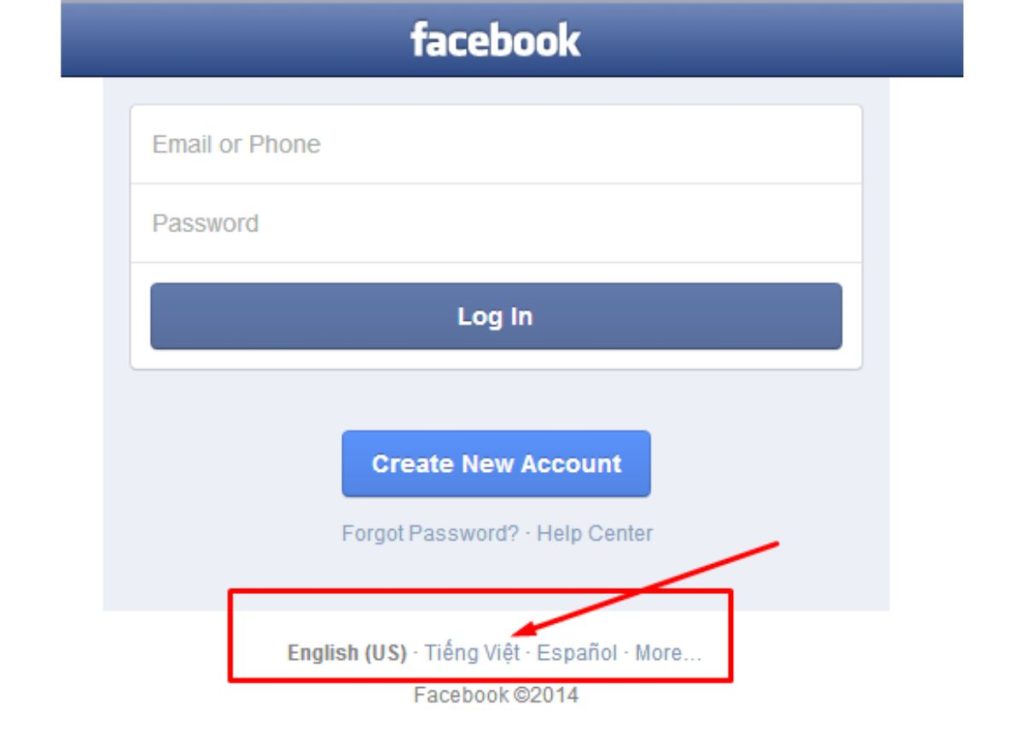
Cách đổi ngôn ngữ Facebook trên thiết bị iPhone, hệ điều hành iOS
Iphone ngày càng được nhiều người sử dụng. Nhờ liên tục cập nhật các phiên bản iOS, giao diện của các ứng dụng trên hệ điều hành này trở nên tối ưu hơn. Tuy nhiên, vẫn còn một số khó khăn kèm theo. Chẳng hạn, bạn muốn thay đổi ngôn ngữ cho mạng xã hội Facebook nhưng không biết làm thế nào? Hãy theo dõi hướng dẫn dưới đây của Tiki về cách đổi ngôn ngữ Facebook trên thiết bị iPhone mới nhất.
Điểm đặc biệt nếu bạn đang sử dụng hệ điều hành iOS là có thể thay đổi ngôn ngữ Facebook trong phần “Cài đặt” của iPhone. Cách này đơn giản, dễ dàng hơn rất nhiều nhưng nó chỉ áp dụng cho iOS 14 trở lên.
- Bước 1: Vào phần mềm “Cài đặt” trên Iphone thông qua biểu tượng cài đặt
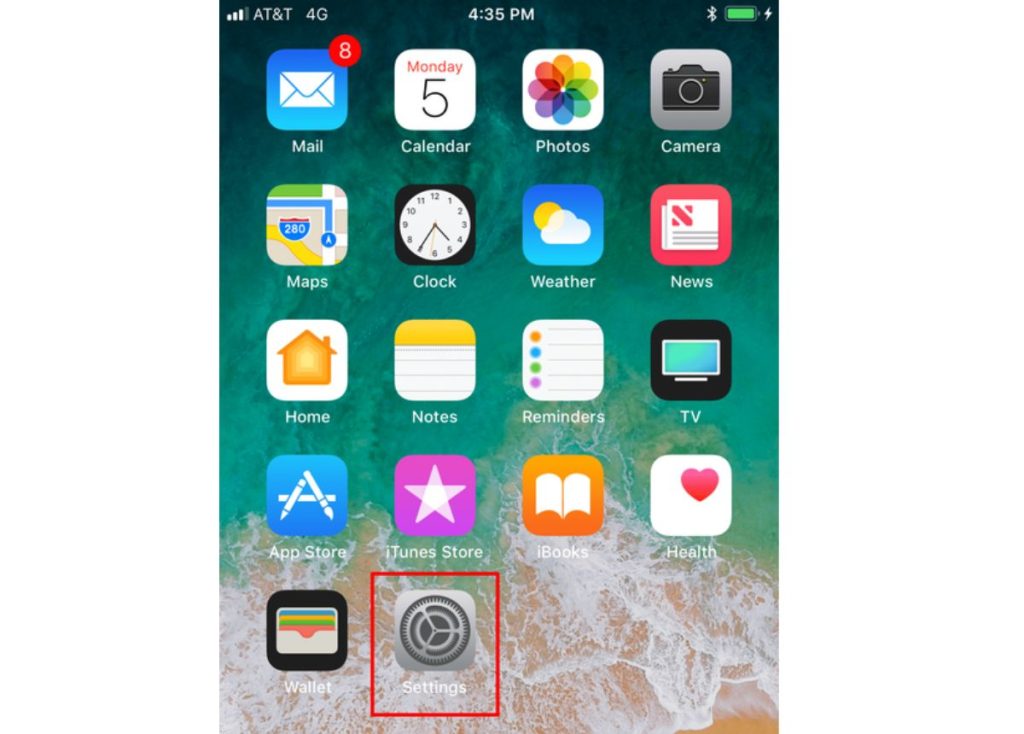
>> Xem thêm điện thoại Android: Samsung A12, Samsung A13, Samsung A32, Samsung A52, Oppo A55, Oppo A93, Oppo A95,…
- Bước 2: Kéo xuống, chọn ứng dụng Facebook
- Bước 3: Bấm vào nút “Ngôn ngữ“có biểu tượng quả địa cầu
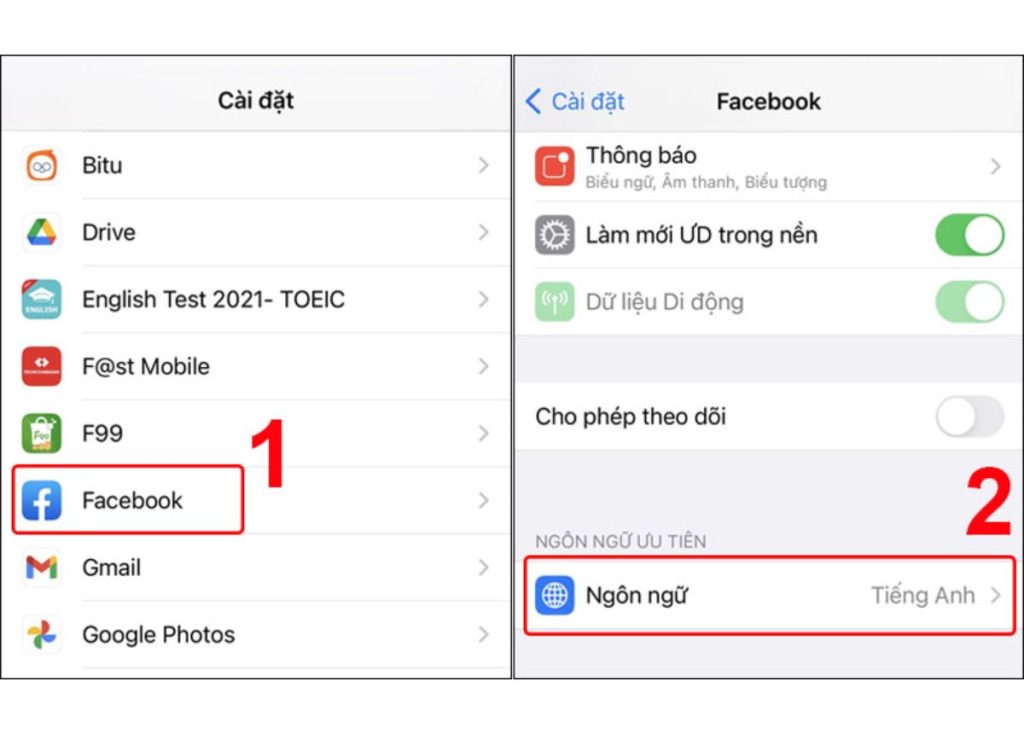
- Bước 4: Lúc này trên màn hình sẽ hiển thị một loạt ngôn ngữ, bạn hãy chọn ngôn ngữ muốn sử dụng, khi đó ngôn ngữ bạn chọn sẽ xuất hiện dấu tick màu xanh.
- Bước 5: Đăng xuất và vào lại ứng dụng Facebook, ngôn ngữ sử dụng đã được thay đổi.
Ngoài ra còn một cách đổi ngôn ngữ Facebook tương tự trên hệ điều hành Android như sau:
- Bước 1: Mở ứng dụng Facebook trên thiết bị iPhone của bạn.
- Bước 2: Nhấp vào . biểu tượng thực đơn (ba đường kẻ ngang) ở góc dưới bên phải màn hình.
- Bước 3: Kéo xuống và chọn “Cài đặt“.
- Bước 4: Chọn “Ngôn ngữ và khu vực“.
- Bước 5: Nhấp vào “Ngôn ngữ“, chọn ngôn ngữ bạn muốn sử dụng. Facebook sẽ yêu cầu xác nhận quyết định của bạn. Lúc này, bạn chỉ cần chấp nhận và hoàn thành.
>>Tham khảo: Mã đăng nhập Facebook là gì? Cách lấy mã qua email, số điện thoại
Cách đổi ngôn ngữ Facebook trên máy tính, laptop
Nếu bạn đang sử dụng Facebook trên máy tính hoặc trên trình duyệt web của máy tính, việc thay đổi ngôn ngữ trên Facebook sẽ diễn ra như sau:
- Bước 1: Đăng nhập tài khoản Facebook trên trình duyệt web máy tính, laptop.
- Bước 2: Bấm vào ảnh đại diện của bạn ở góc phải trang Facebook.
- Bước 3: Thanh thuộc tính hiện ra, click “Cài đặt & Quyền riêng tư“.
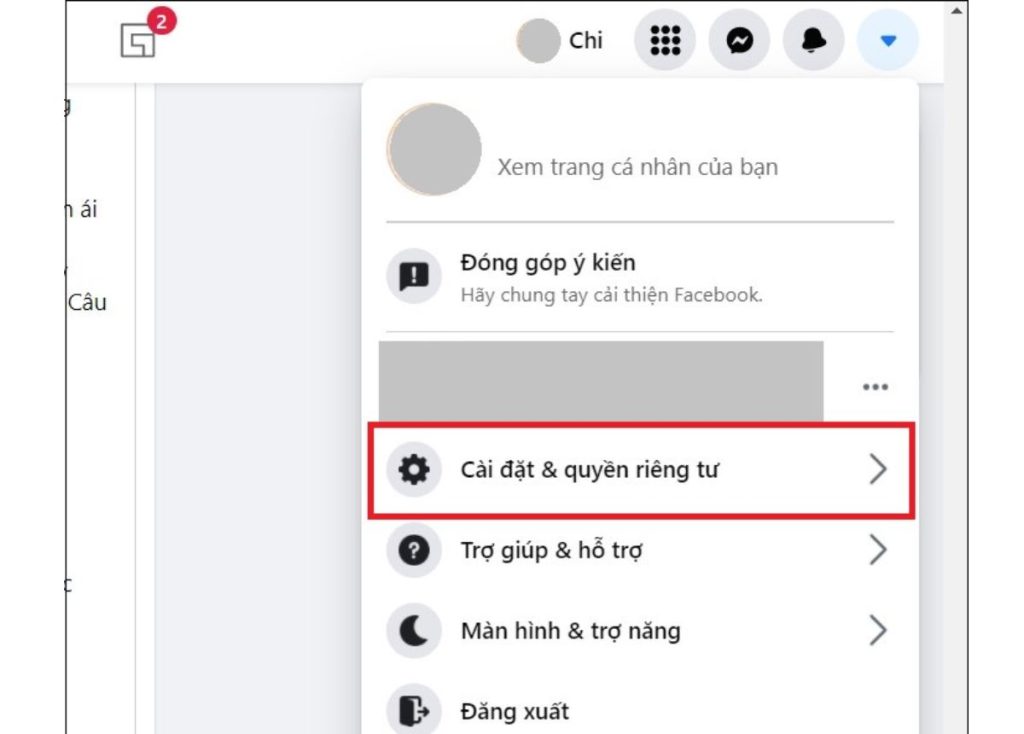
- Bước 4: Trong phần “Cài đặt và quyền riêng tư”, bạn chọn “Cài đặt“. Facebook sẽ hướng bạn đến trang “Cài đặt” chi tiết.
- Bước 5: Ở cột bên trái có thanh thuộc tính, kéo xuống và chọn “Cài đặt tài khoảnbấm vào “Ngôn ngữ và khu vực“.
- Bước 6: Chọn ngôn ngữ muốn thay đổi bằng cách click vào ô “Biên tập“. Chọn ngôn ngữ bạn muốn sử dụng trong danh sách ngôn ngữ.
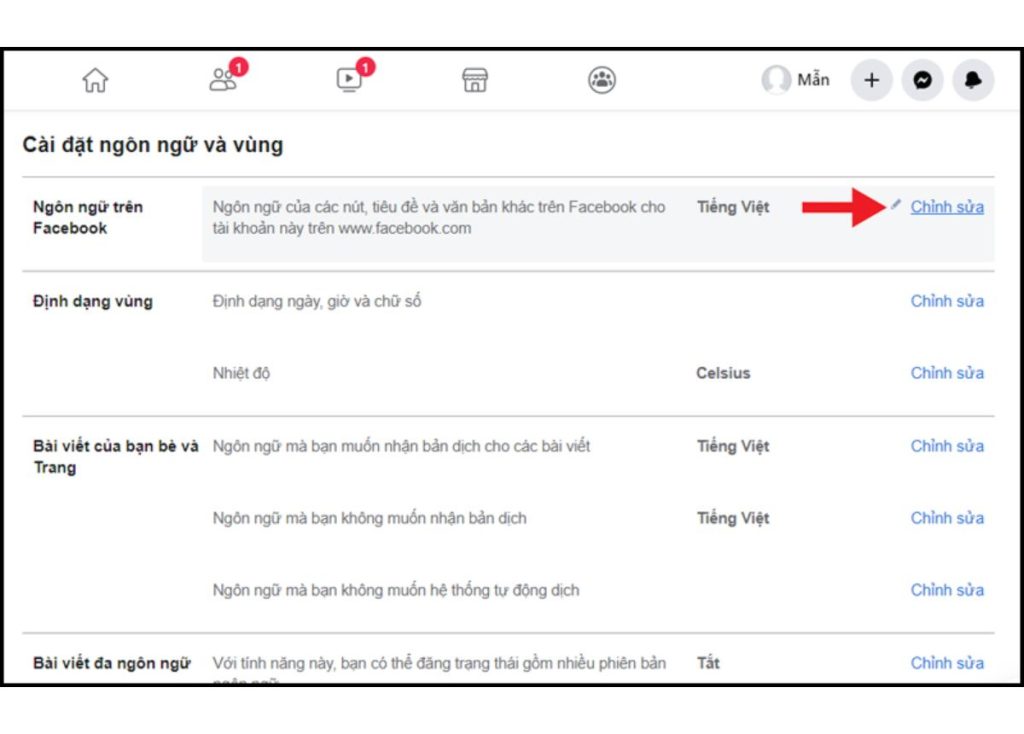
- Bước 7: Nhấp vào “Lưu thay đổi” để xác nhận quyết định của bạn.
Sau khi hoàn tất, Facebook sẽ tự động hiển thị bằng ngôn ngữ mới mà bạn đã chọn. Nếu muốn trở về ngôn ngữ gốc, bạn có thể thực hiện lại các bước trên và chọn ngôn ngữ muốn sử dụng.
Ghi chú: Một số tính năng của Facebook có thể không được hỗ trợ ở mọi ngôn ngữ, vì vậy nếu bạn thấy một số tính năng bị hạn chế sau khi thay đổi ngôn ngữ, hãy kiểm tra xem tính năng đó có được hỗ trợ hay không. hỗ trợ về ngôn ngữ mới của bạn hay không.
>> Tham khảo: Cách tắt thông báo sinh nhật trên Facebook trên các thiết bị
Các câu hỏi thường gặp
Nếu bạn còn thắc mắc liên quan đến thay đổi ngôn ngữ trên Facebook, vui lòng tham khảo một số câu hỏi và trả lời thường gặp mà Tiki đã tổng hợp dưới đây:
Sau khi thay đổi ngôn ngữ Facebook, nó có thay đổi trên điện thoại không?
Câu trả lời là Không. Khi bạn thay đổi ngôn ngữ Facebook, nó chỉ áp dụng cho ứng dụng Facebook của bạn. Ngôn ngữ điện thoại vẫn giữ nguyên như bản gốc.
Ví dụ: Ngôn ngữ Facebook và điện thoại là tiếng Việt, nếu bạn đổi ngôn ngữ Facebook sang tiếng Anh thì ngôn ngữ trên điện thoại vẫn là tiếng Việt.
>> Tham khảo: Cách live stream trên Facebook đẹp, rõ nét bằng điện thoại hoặc máy tính

Giao diện iPhone của tôi không giống như hướng dẫn, tôi phải làm sao?
Nếu giao diện trên thiết bị iPhone của bạn không giống như hướng dẫn, có thể là do phiên bản iOS hoặc ứng dụng của bạn chưa được cập nhật. Như đã nói ở trên, cách đổi ngôn ngữ Facebook bằng cách vào cài đặt Iphone chỉ áp dụng cho iOS 14 trở lên. Để khắc phục tình trạng này, bạn có thể thực hiện một trong các cách sau:
- Kiểm tra phiên bản iOS trên thiết bị của bạn và đảm bảo rằng đó là phiên bản mới nhất.
>> Xem thêm sản phẩm iPhone: iPhone X, iPhone XR, iPhone XS Max, iPhone XS Max 256GB, iPhone 11, iPhone 11 Pro Max, iPhone 12, iPhone 12 Pro, iPhone 12 Pro Max, iPhone 12 Mini, iPhone 13 Promax, …
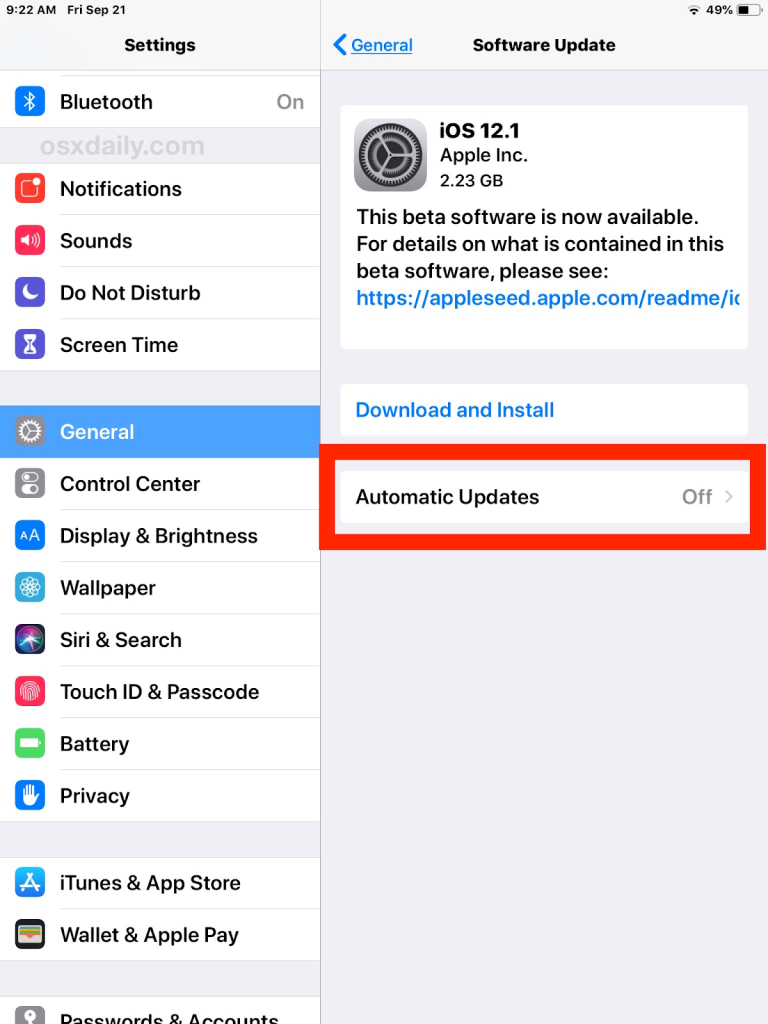
- Kiểm tra các bản cập nhật cho ứng dụng của bạn trong Cửa hàng ứng dụng. Nếu ứng dụng đã được cập nhật, hãy đảm bảo bạn đã cài đặt phiên bản mới nhất.
- Trong trường hợp phiên bản iOS không thể cập nhật, bạn có thể thực hiện: Vào “Cài đặt” > Cuộn xuống và nhấn “Cài đặt & Quyền riêng tư” > Chọn “ngôn ngữ ứng dụng” hoặc bạn có thể sử dụng cách thay đổi ngôn ngữ trực tiếp trên ứng dụng Facebook.
>> Tham khảo: 7 cách chặn quảng cáo trên Facebook đơn giản nhất
Nếu tôi thay đổi ngôn ngữ trên máy tính, nó có thay đổi trên điện thoại không?
Trên cùng một ứng dụng Facebook, khi bạn thay đổi ngôn ngữ trên máy tính, trên điện thoại ngôn ngữ hài cốt.
Ví dụ: Cùng một tài khoản Facebook, cả hai thiết bị đều là người Việt Nam. Nếu bạn thay đổi ngôn ngữ khác trong Facebook trên máy tính thì trên điện thoại vẫn là tiếng Việt.
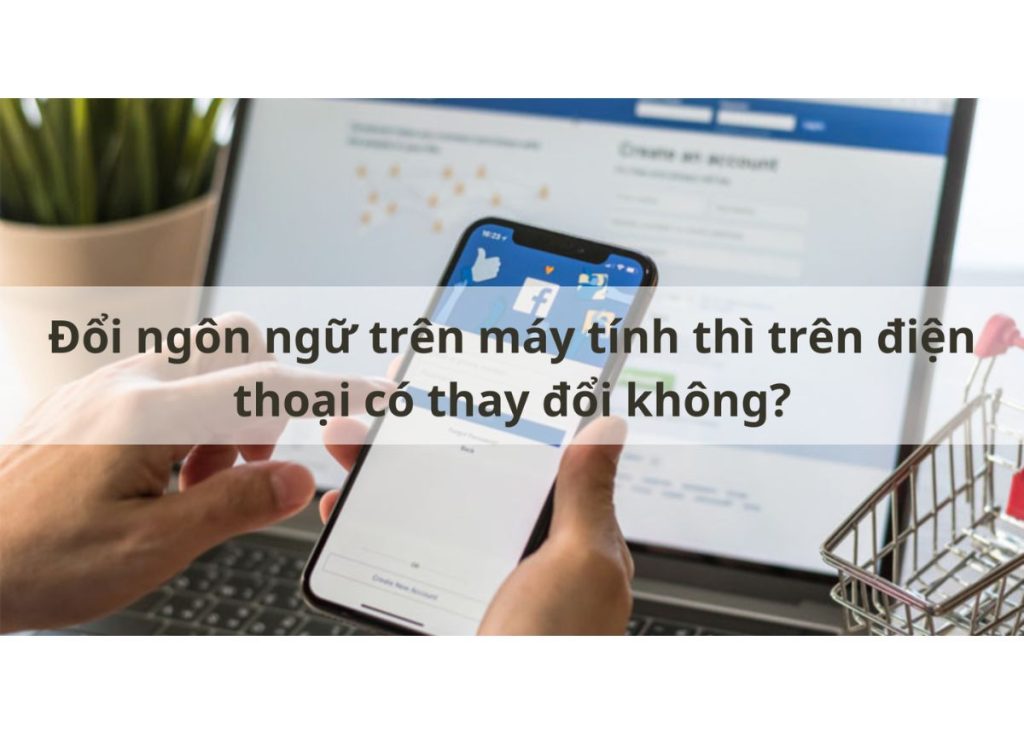
Tiki hi vọng bài viết trên đã giải đáp được thắc mắc của bạn về cách thay đổi ngôn ngữ trên facebook. Chúc bạn sớm thành công!
>> Xem thêm:
- Chi tiết 5 cách lọc bạn bè trên Facebook nhanh nhất
- Cách sửa lỗi Facebook không gửi SMS mã xác nhận trên điện thoại và email
- Cách gửi link Facebook cho người khác trên điện thoại, máy tính
- Cách lấy lại Facebook không cần mã xác minh nhanh, đơn giản
>> Xem thêm các sản phẩm điện tử chính hãng tại Tiki: giá tivi LG, tivi LG 49 inch, tivi Xiaomi Hà Nội, giá tivi smart tv 32 inch, giá tivi LG 43 inch, giá tivi Samsung 65 inch,..

